新デザインの PC版 Twitter タイムラインで画像に「画像読み込むボタン」が表示されるようになって不便 → データ通信量設定を確認!
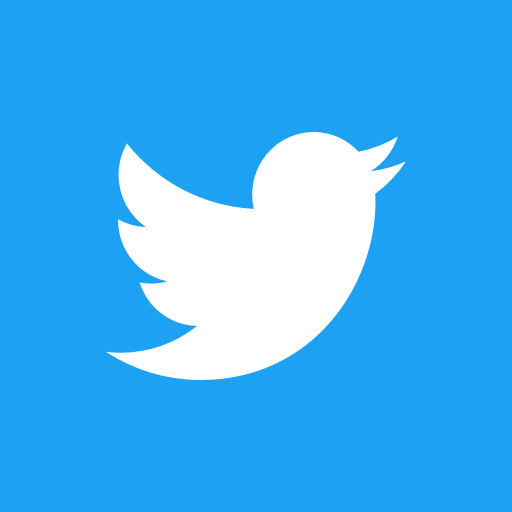
ちょっとお久になりました、おはようございます @donpy です。
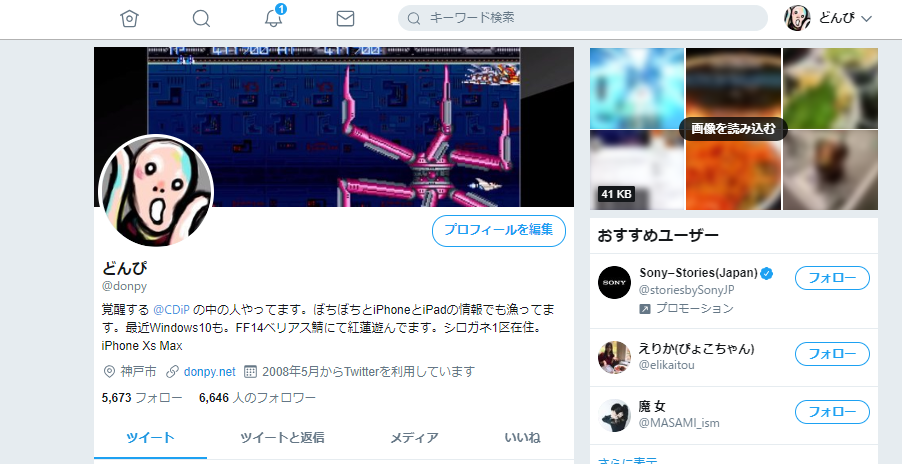
いつの間にやら Twitter が新デザインになりましてなかなかすっきりしましたよね。まあデザイン変更なんかは常に賛否両論になるわけですが、私は基本的には大歓迎派です。
画像が表示されない?
ただ、今回のデザインのアップデートに伴いまして家のPCでの Twitter の閲覧にすこし不便な状況が出てきました。タイムラインに表示されるはずの「画像」がクリックしないと表示されないんですね。
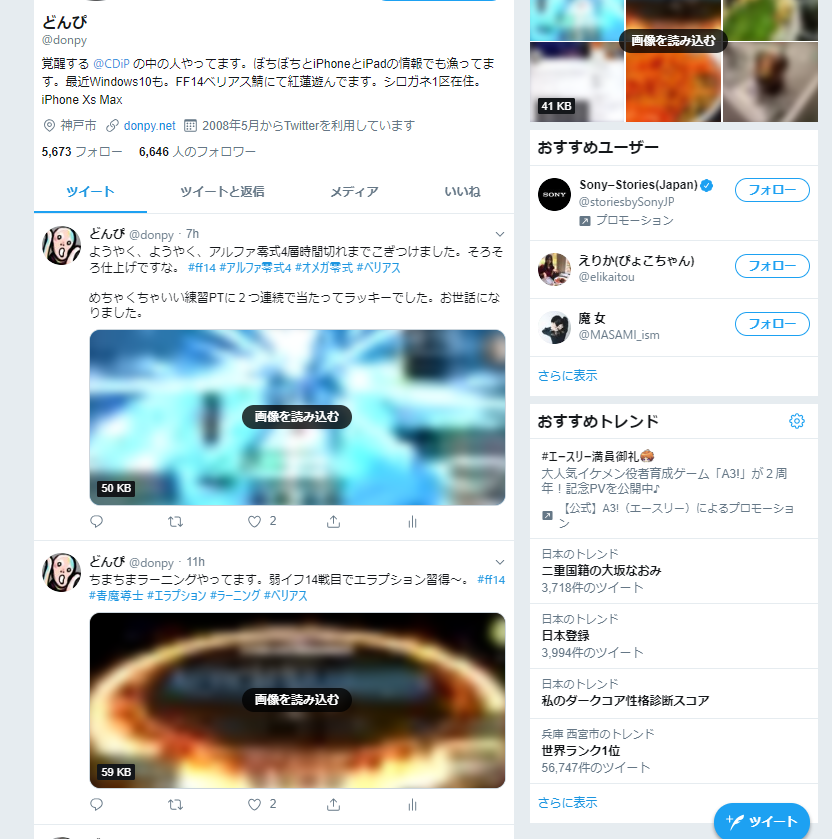
こんな感じで。「画像を読み込む」とか表示されてボケるんですね。
まあ、クリックすれば見えるわけですけど、Twitter はある程度流れるようにスクロールさせながら見るのが楽しいので画像のたびにクリックしているのはストレス以外の何物でもありません。
こういう時は設定を見ながら怪しいところもいじっていく作戦です。いろいろ触っていくと原因がわかりました。
Twitter のデータ通信量設定を見直す
おそらくこれかなと思われたのは、通信量設定です。
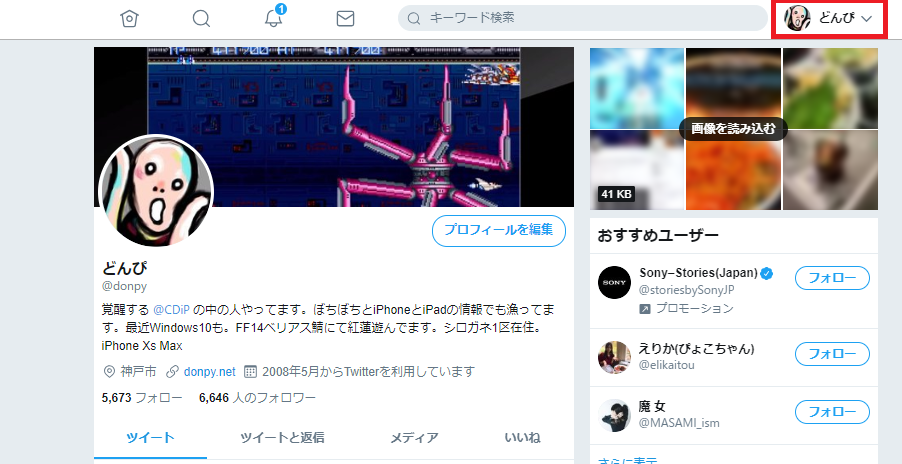
さきほどの画面ですが、右上の自アカウントアイコンをクリックします。するとアカウント情報が表示されます。
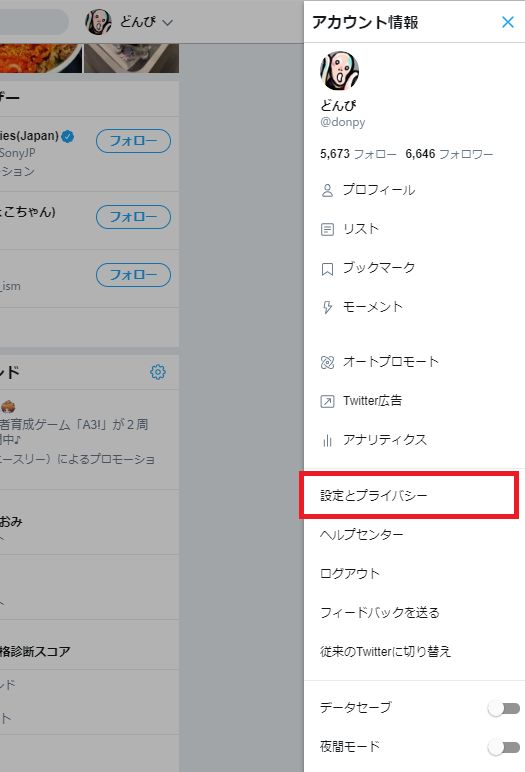
こんな感じで。ひたすら縦に長いのですが下のほうに「設定をプライバシー」という項目がありますのでそちらをクリック。設定項目の左側の「一般」の一番上の段にある「データ通信量」をクリックしますとその詳細設定が出てきます。
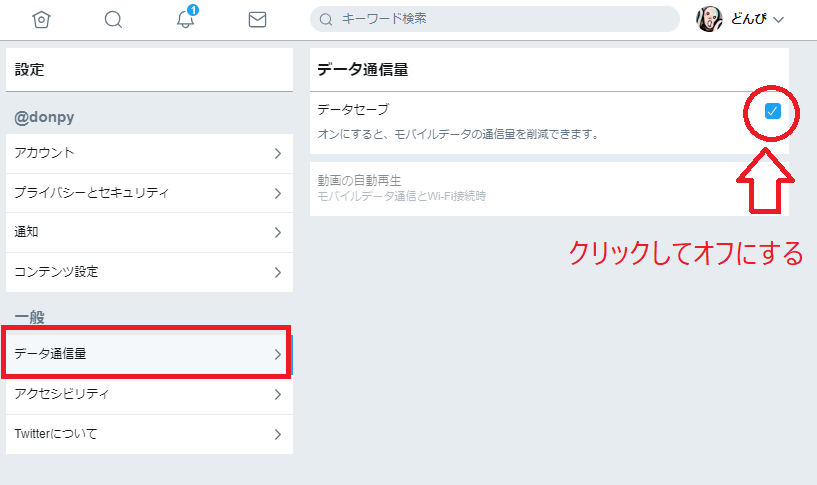
この中の「データセーブ」にチェックが入っていることがわかります。通信量の削減のための設定がオンになっていたために画像が表示されなかったと考えられます。この設定をクリックしてオフにします。
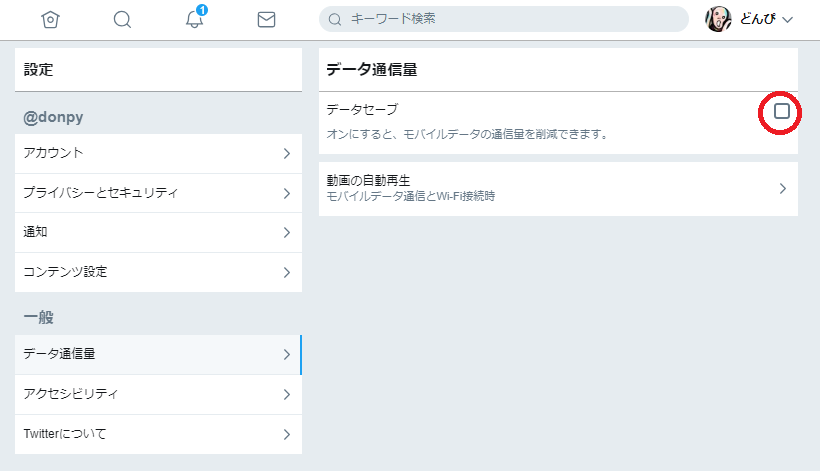
これでチェックがはずれました。これでタイムラインがどうなるか確認してみましょう。
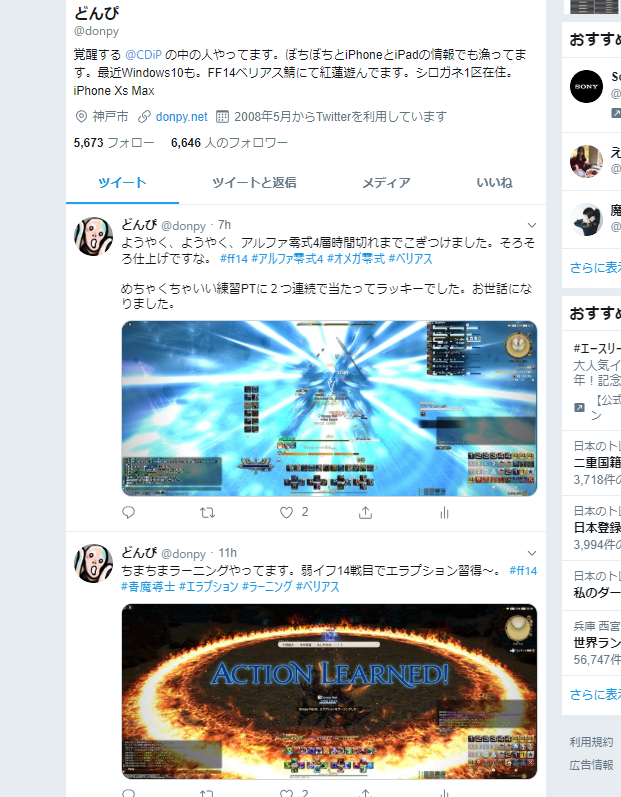
正常に画像が表示されました!これで解決ですね。
同じような症状でお困りの方は試してみてください。
ではまた。





